Las 8 mejores formas de reparar el error de SIM no compatible en iPhone
Miscelánea / / April 05, 2023
Lo primero que alguien haría después de comprar un iPhone nuevo sería insertar una tarjeta SIM y comenzar a usarla. Excepto que no puede hacerlo en un dispositivo de la serie iPhone 14 ya que hay sin ranura SIM en absoluto en los modelos estadounidenses. Debe recurrir al uso de una eSIM que puede ser conveniente a veces, pero también puede causar problemas como el error de SIM no compatible en su iPhone.
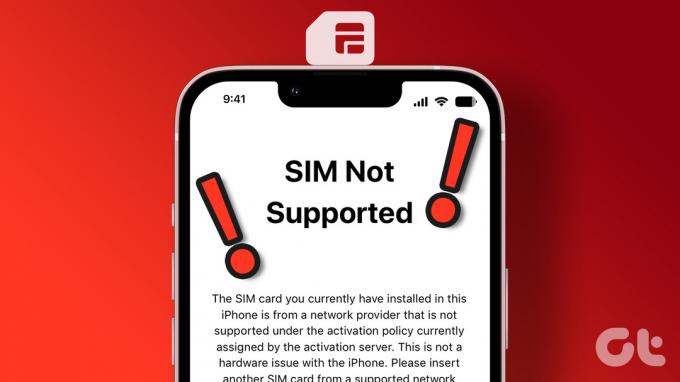
Además, varios usuarios de iPhone en varios modelos han estado experimentando constantemente una ventana emergente que dice "SIM no compatible" mientras usan el teléfono. Esto puede volverse molesto, especialmente si el error aparece repetidamente.
Si enfrenta este problema en su dispositivo, estas son algunas de las mejores maneras de corregir el error de SIM no compatible en su iPhone.
1. Retire y vuelva a insertar su tarjeta SIM
Por supuesto, esta solución solo es aplicable a los iPhone que tienen una ranura para SIM física. A veces, es posible que no inserte la tarjeta SIM correctamente. Esto puede provocar que no haya conexión de red en su iPhone, ya que el módem no podría leer la tarjeta SIM. Como resultado, es posible que vea el error Tarjeta SIM no admitida.

Si su tarjeta SIM no funciona con su nuevo iPhone, expulse la bandeja SIM en su iPhone usando la herramienta de expulsión de SIM. Luego, retira la tarjeta SIM y colócala correctamente en la bandeja. Ahora, vuelva a insertar la bandeja SIM en el iPhone y espere a que se conecte a una red.
2. Forzar el reinicio de tu iPhone
Muchas veces, una solución simple como esta puede ser de gran ayuda para resolver los problemas que ha estado experimentando en su iPhone. Simplemente siga estos pasos para forzar el reinicio de su iPhone y ver si eso elimina el error.
Para iPhone 6s o inferior:
Mantenga presionado el botón de inicio y el botón de encendido al mismo tiempo. Suéltelos cuando vea el logotipo de Apple en la pantalla.
Para iPhone 7 y 7 Plus:
Mantenga presionada la tecla para bajar el volumen y el botón de encendido. Suéltelos cuando vea el logotipo de Apple en la pantalla.
Para iPhone 8 y superior:
Presione y suelte la tecla para subir el volumen, presione y suelte la tecla para bajar el volumen y luego presione y mantenga presionado el botón lateral/encendido hasta que vea el logotipo de Apple en la pantalla.
3. Asegúrese de que la eSIM esté activada correctamente
Si está utilizando una eSIM con su iPhone, deberá asegurarse de haberla activado correctamente para registrarse en la red y usar su iPhone como lo haría con una SIM física. Si no ha usado una eSIM antes y no está seguro del proceso de activación, puede consultar cómo activar eSIM en tu iPhone para obtener instrucciones paso a paso.

Esto se aplica tanto a la serie iPhone 14 como a la serie 14 Pro, donde incluso la SIM principal es una eSIM, y también a los modelos más antiguos del iPhone en los que intenta usar SIM dual. Una vez que su eSIM esté correctamente activada, la tarjeta SIM no compatible con el error del iPhone debería desaparecer.
4. Actualizar a la última versión de iOS
iOS 16 ha estado plagado de varios errores desde el principio y es posible que no tenga problemas reales con su SIM, pero su iPhone aún arroja el error. Entonces, intente actualizar su iPhone a la última versión de iOS para ver si esto lo soluciona.
Paso 1: Abra la aplicación Configuración en su iPhone. Navega a la sección General.

Paso 2: Toca Actualización de software.

Paso 3: Si hay una nueva actualización disponible, la verás aquí. Seleccione Instalar y espere a que se complete la instalación.
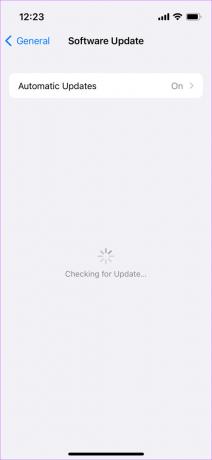
5. Cambiar a la versión beta de iOS
Esto puede sonar bastante irónico ya que las versiones beta generalmente tienen más errores y fallas. Sin embargo, en este caso, las compilaciones beta son más recientes y se ha solucionado este problema.
Entonces, si el error te molesta constantemente, cambia a la versión beta pública de iOS. Una vez que el problema se solucione en la versión estable, puede volver a cambiar. Aquí se explica cómo instalar la versión beta de iOS.
Paso 1: Regístrese para la versión beta pública de iOS a través de la página del programa beta de Apple. Asegúrese de usar la misma ID de Apple que inició sesión en su iPhone.
Regístrese para iOS Beta
Paso 2: Ahora recibirá un perfil beta en su iPhone. Toca Instalar.
Paso 3: Luego, dirígete a la página Actualización de software en la sección General de la aplicación Configuración.


Etapa 4: Verá la actualización beta pública aquí. Toca Descargar e instalar.
Una vez que se complete la instalación, su iPhone estará en la versión beta de iOS.
6. Reiniciar configuración de la red
Si su tarjeta SIM aún no funciona en su iPhone incluso después de seguir las soluciones anteriores, restablecer la configuración de red podría ser útil. Cuando restablece la configuración de red, todos los parámetros relacionados con su red se restauran a la configuración de fábrica. Entonces, esto podría ayudarlo a deshacerse del error. Te mostramos cómo restablecer la configuración de red en tu iPhone.
Paso 1: Abra la aplicación Configuración en su iPhone. Navega a la sección General.

Paso 2: Desplácese hacia abajo y toque 'Transferir o restablecer iPhone'.

Paso 3: Seleccione la opción Restablecer aquí.

Etapa 4: Ahora, seleccione 'Restablecer configuración de red'.
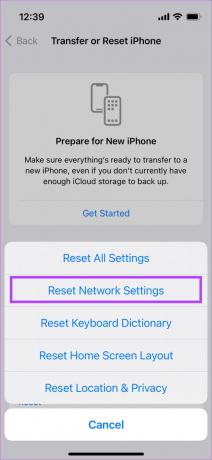
Existe una buena posibilidad de que su SIM no funcione como debería, por lo que su iPhone dice que la SIM no es compatible. La mejor manera de lidiar con cualquier tipo de problema con su SIM es comunicarse con su proveedor. El equipo de atención al cliente puede ayudarlo a resolver cualquier problema con su tarjeta SIM, lo que idealmente debería eliminar este error.
8. Visita una tienda de Apple
Si su operador dijo que no podía hacer nada al respecto, es hora de adoptar el último recurso. Dirígete a una tienda de Apple y deja que vean el problema. Idealmente, deberían ayudarlo a resolver el problema de la SIM no compatible con el iPhone realizando algunas comprobaciones y aplicando una solución a través del software.
Preguntas frecuentes sobre SIM no compatible con iPhone
No necesariamente. Existe la posibilidad de que su tarjeta SIM esté defectuosa, pero también puede enfrentar el error debido a un problema de software. Intente insertar su tarjeta SIM en un dispositivo diferente para ver si funciona.
Sí, los dispositivos de la serie iPhone 14 tienen soporte para doble SIM a través de eSIM.
De hecho, puede usar su iPhone sin una tarjeta SIM. Sin embargo, tendrás que conectarte a una red para activar tu iPhone por primera vez.
Di adiós a los problemas simples
Seguramente es frustrante ver una ventana emergente de vez en cuando cuando usa su teléfono, especialmente si está viendo contenido o haciendo algo importante. Por lo tanto, siga estos sencillos pasos para deshacerse del error de SIM no compatible en su iPhone y disfrute de una experiencia ininterrumpida.
Última actualización el 20 de octubre de 2022
El artículo anterior puede contener enlaces de afiliados que ayudan a respaldar a Guiding Tech. Sin embargo, no afecta nuestra integridad editorial. El contenido sigue siendo imparcial y auténtico.



